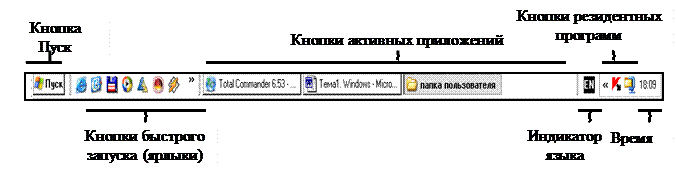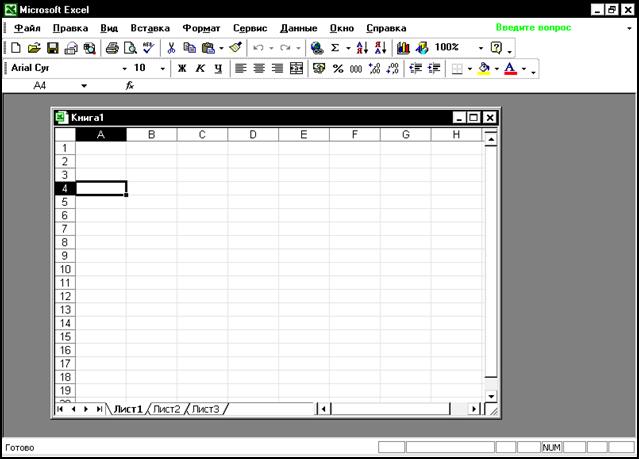Операционная среда Windows. Структура операционной системы Windows и правила работы в ней
Структуру ОС составляют следующие модули:
1. Базовый модуль (ядро ОС)- управляет работой программы и файловой
системой, обеспечивает доступ к ней и обмен файлами между периферийными устройствами.
2. Командный процессор — это специальная программа, которая запрашивает у пользователя команды и выполняет их (расшифровывает и исполняет команды пользователя, поступающие, прежде всего через клавиатуру).
3. Драйверы периферийных устройств — обеспечивают согласованность
работы этих устройств с процессором (каждое периферийное устройство
обрабатывает информацию по-разному и в различном темпе). Драйвер –
это программа для управления устройством компьютера.
4. Дополнительные сервисные программы (утилиты) — делают удобным и многосторонним процесс общения пользователя с компьютером. Сервисные программы позволяют обслуживать диски (проверять, сжимать и др.), выполнять операции с файлами (копирование, переименование и др.).
5. Программные модули, обеспечивающие графический пользовательский
6. Справочная система. Для удобства пользователя в состав ОС входит
справочная система, позволяющая оперативно получить необходимую
информацию о функционировании как ОС в целом, так и о работе ее отдельных модулей.
Рассмотрим основные правила, которые следует соблюдать.
1) Не работайте под учетной записью с правами администратора
Начнем, с самого начала – с установки ОС Windows. При установке данной операционной системы пользователю по умолчанию предоставляются максимальные права доступа ко всему (права Администратора). В силу этого, ПК пользователя может легко подцепить какой-нибудь вирус, так как если пользователь имеет права на установку нового ПО или внесение изменений в реестр, то и у вредоносной программы, запущенной с правами пользователя (в данном случае с правами Администратора) есть возможность изменить что-либо в системе. Чтобы обезопасить свой ПК, работайте в повседневной жизни под учетной записью пользователя с ограниченным набором прав.
2) Включите режим автоматического обновления ОС
Важную роль в безопасности компьютера играют своевременные обновления программного обеспечения. Все программы создаются обычными людьми, а значит, присутствует человеческий фактор – программисты могут что-то не учесть или где-то допустить ошибку. Злоумышленники стараются искать подобные ошибки или неточности и использовать в своих целях. Разработчики постепенно закрывают слабые места своего ПО, поэтому обновления выходят достаточно часто. Данные обновления необходимо устанавливать, чтобы обезопасить свой ПК от злонамеренных действий со стороны злоумышленников. В силу того, что уязвимости в том или ином ПО обнаруживаются чуть ли не каждый день, следует включить режим автоматического обновления ОС и следить за его функционированием.
3) Используйте лицензионные антивирусные программы
Любые вредоносные программы, будь то вирусы, сетевые черви или трояны, могут причинить большой вред пользователю, на чей компьютер они попали. Если вы заботитесь о сохранности своих данных, то установка хорошего антивирусного решения становится для вас просто обязательной. Лучше всего установить один антивирус, так как подобные программы при совместной работе плохо уживаются друг с другом и не усиливают защиту от вредоносных программ, а мешают работать системе.
4) Следите за работой брандмауэра
Брандмауэр – это встроенный в ОС Windows межсетевой экран, который помогает защищать компьютер от сетевых атак. Большинство антивирусов также обладают встроенным межсетевым экраном и при установке на ПК отключают брандмауэр. При этом может случиться так, что у вас кончится лицензия на антивирус, или вы решите установить другое антивирусное решение без функции межсетевого экранирования. Но брандмауэр автоматически не включится, поэтому стоит периодически проверять его активность в «Панели управления» и при первой необходимости сразу же включить.
5) Отключите возможность автозагрузки и автозапуска
Известно, что вирусы могут попадать на ПК не только из сети Интернет, но и с внешних носителей информации (флешек, жестких дисков и проч.) Для того, чтобы повысить безопасность вашего ПК следует отключить в «Панели управления» возможность автозапуска с внешних носителей. А для того, чтобы отключить автозагрузку необходимо ввести msconfig в командную строку (cmd), и на вкладке Автозагрузка снять метки с ненужных объектов.
6) Используйте альтернативные браузеры
Многие вирусы написаны злоумышленниками с расчетом на то, что пользователь будет использовать стандартный браузер Internet Explorer, поэтому часто заражение компьютера происходит через уязвимости этого ПО. Используйте по возможности альтернативные браузеры, которые неплохо продвинулись в части используемых механизмов защиты.
Отдельно хотелось бы отметить, что не стоит пренебрегать периодическим копированием особо важных файлов, например, на внешний жесткий диск или иной съемный носитель, для того, чтобы была возможность восстановить данные при непредвиденных обстоятельствах. Также можно ознакомиться с рядом компьютерных программ, которые могут помочь повысить безопасность вашей работы с ОС Windows. Следуя этим несложным правилам, можно существенно снизить риск компрометации своих личных данных или нарушения режима нормальной работы ПК.
Операционная система, операционная среда.
Операционная система, операционная среда.
К системному программному обеспечению относят такие программы, которые являются общими, без которых невозможно выполнение или создание других программ, операционные системы (ОС) относят к этим программам. Системное программное обеспечение – это те программы и комплексы программ, которые являются общими для всех пользователей технически средств компьютера. Системное программное обеспечение делится на пять основных групп:
— системы управления файлами;
— интерфейсные оболочки, которые обеспечивают взаимодействие пользователя с операционной системой, и различные программные среды;
На сегодняшний день операционная система представляет собой комплекс системных управляющих и обрабатывающих программ, которые, с одной стороны, выступают как интерфейс между аппаратурой компьютера и пользователем с его задачами, а с другой стороны, предназначены для наиболее эффективного расходования ресурсов вычислительной системы и организации надежных вычислений. Любой программный продукт работает под управлением ОС. Ни один из компонентов программного обеспечения, за исключением самой ОС, не имеет непосредственного доступа к аппаратуре компьютера. Пользователи со своими программами также взаимодействуют через интерфейс ОС. Любые команды, прежде чем попасть в прикладную программу, сначала проходят через ОС. Основные функции операционных систем:
1) Прием от пользователя (или оператора) заданий, или команд, сформулированных на соответствующем языке, и их обработка. Задания могут передаваться в виде текстовых команд оператора или в форме указаний, выполняемых с помощью манипулятора (клавиатура, мышь). Эти команды связаны, прежде всего, с запуском (приостановкой, остановкой) программ, с операциями над файлами, и иные команды;
2) Загрузка в оперативную память подлежащих исполнению программ;
3) Распределение памяти, а в большинстве современных систем и организация виртуальной памяти;
4) Запуск программы;
5) Инициализация программы (передача ей управления) и выполнение процессором программы;
6) Идентификация всех программ и данных;
7) Прием и исполнение различных запросов от выполняющихся приложений. ОС умеет выполнять очень большое количество системных функций, которые могут быть запрошены из выполняющейся программы. Обращение к этим сервисам осуществляется по соответствующим правилам, которые и определяют интерфейс прикладного программирования этой ОС;
8) Обслуживание всех операций ввода-вывода;
9) Обеспечение работы систем управлений файлами (СУФ) и/или систем управления базами данных (СУБД), что позволяет резко увеличить эффективность всего программного обеспечения;
10) Обеспечение режима мультипрограммирования, т.е. обеспечение одновременной работы многих пользователей или многих программ;
11) Планирование и диспетчеризация задач в соответствии с заданными стратегией и дисциплинами обслуживания;
12) Организация механизмов обмена сообщениями и данными между выполняющимися программами;
13) Для сетевых ОС характерной является функция обеспечения взаимодействия связанных между собой компьютеров;
14) Защита одной программы от влияния другой, обеспечение сохранности данных, защита самой ОС от исполняющихся на компьютерных приложений;
15) Аутентификация и авторизация пользователей. Под аутентификацией понимается процедура проверки имени пользователя и его пароля на соответствие тем значениям, которые хранятся в его учетной записи;
16) Удовлетворение жестким ограничениям на время ответа в режиме реального времени;
17) Обеспечение работы систем программирования, с помощью которых пользователи готовят свои программы;
18) Предоставление услуг на случай частичного сбоя системы;
19) Распределение памяти, организация виртуальной памяти.
Итак, операционная система выполняет функции управления вычислениями в компьютере, распределяет ресурсы вычислительной системы между различными вычислительными процессами и образует ту программную среду, в которой выполняются прикладные программы пользователей. Такая среда называется операционной. Последнее следует понимать в том плане, что при запуске программы она будет обращаться к операционной системе с соответствующими запросами на выполнение определенных действий, или функций. Эти функции операционная система выполняет, запуская специальные системные программные модули, входящие в ее состав. Итак, при создании двоичных машинных программ прикладные программисты могут вообще не знать многих деталей управления конкретными ресурсами вычислительной системы, а должны только обращаться к некоторой программной подсистеме с соответствующими вызовами и получать от нее необходимые функции и сервисы. Эта программная подсистема и есть операционная система, а набор ее функций и сервисов, а также правила обращения к ним как раз и образуют то базовое понятие, которое мы называем операционной средой. Таким образом, можно сказать, что термин «операционная среда» означает, прежде всего, соответствующие интерфейсы, необходимые программам и пользователям для обращения к управляющей (супервизорной) части операционной системы с целью получить определенные сервисы. Системных функций бывает много, они определяют те возможности, которые операционная система предоставляет выполняющимся под ее управлением приложениям. Такого рода системные запросы (вызовы системных операций, или функций) либо явно прописываются в тексте программы программистами, либо подставляются автоматически самой системой программирования на этапе трансляции исходного текста разрабатываемой программы. Каждая операционная система имеет свое множество системных функций; они вызываются соответствующим образом, по принятым в системе правилам. Совокупность системных вызовов и правил, по которым их следует использовать, как раз и определяет уже упомянутый нами интерфейс прикладного программирования (API). Очевидно, что программа, созданная для работы в некоторой операционной системе, скорее всего не будет работать в другой операционной системе, поскольку API у этих операционных систем, как правило, различаются. Стараясь преодолеть это ограничение, разработчики операционных систем стали создавать так называемые программные среды. Программную (системную) среду следует понимать как некоторое системное программное окружение, позволяющее выполнить все системные запросы от прикладной программы. Та системная программная среда, которая непосредственно образуется кодом операционной системы, называется основной, естественной. Помимо основной операционной среды в операционной системе могут быть организованы (путем эмуляции иной операционной среды) дополнительные программные среды. Если в операционной системе организована работа с различными операционными средами, то в такой системе можно выполнять программы, созданные не только для данной, но и для других операционных систем. Можно сказать, что программы создаются для работы в некоторой заданной операционной среде. Параллельное существование терминов «операционная система» и «операционная среда» вызвано тем, что операционная система (в общем случае) может поддерживать несколько операционных сред. Почти все современные операционные системы, созданные для персональных компьютеров, поддерживают по нескольку операционных сред. Операционная среда может включать несколько интерфейсов: пользовательские и программные. Если говорить о пользовательских, то, например, система Linux имеет для пользователя как интерфейсы командной строки, так и графические интерфейсы. Если же говорить о программных интерфейсах, то в тех же операционных системах с общим названием Linux программы могут обращаться как к операционной системе за соответствующими сервисами и функциями, так и к графической подсистеме (если она используется). С точки зрения архитектуры процессора (и персонального компьютера в целом) двоичная программа, созданная для работы в среде Linux, использует те же команды и форматы данных, что и программа, созданная для работы в среде Windows. Однако в первом случае мы имеем обращение к одной операционной среде, а во втором — к другой. И программа, созданная непосредственно для Windows, не будет выполняться в Linux; однако если в операционной системе Linux организовать полноценную операционную среду Windows, то наша Windows-программа может быть выполнена. Операционная среда — это то системное программное окружение, в котором могут выполняться программы, созданные по правилам работы этой среды.
Пользовательский интерфейс ОС Windows
Основой пользовательского интерфейса ОС Windows является концепция рабочего стола. Операционные системы, применяющие эту концепцию, называются объектно-ориентированными. Каждому типу объекта в таких системах присваивается свой значок и некоторый набор свойств, определяющий способы использования объекта.
Стартовый экран Windows представляет собой системный объект, называемый Рабочим столом. Рабочий стол – это графическая среда, на которой отображаются объекты и элементы управления Windows. Все, с чем мы имеем дело, работая с компьютером в данной системе, можно отнести либо к объектам, либо к элементам управления. В исходном состоянии на Рабочем столе находятся несколько экранных значков и Панель задач (рис. 2.2). Значки – это графическое представление объектов Windows, а Панель задач – один из основных элементов управления.
В ОС Windows большую часть команд можно выполнять с помощью мыши, с которой связан активный элемент управления – указатель мыши. При перемещении мыши по плоской поверхности указатель перемещается по Рабочему столу, и его можно позиционировать на значках объектов, или на пассивных элементах управления приложений.
Рис. 2.2. Рабочий стол Windows
Значок является графическим представлением объекта. Удаление значка приводит к удалению объекта; копирование значка приводит к копированию объекта и т. д. Значки подразделяются на папки, файлы (документы) и ярлыки.
Папки – хранилища, в которых содержатся ярлыки, файлы, другие папки и пиктограммы различных устройств (дисков, принтеров, компьютеров сети). Они бывают обычные (создаваемыми пользователями) и специальные (создаются операционной системой, например Мой компьютер, Корзина, Мои документы).
Ярлык является только указателем на объект. Удаление ярлыка приводит к удалению указателя, но не объекта; копирование ярлыка приводит к копированию указателя, но не объекта. Ярлыки позволяют ускорить запуск программ, документов или доступ к другим средствам Windows. Значок ярлыка в левом нижнем углу содержит стрелочку (рис. 2.2).
Панель задач предоставляет пользователю удобные средства для работы и может быть расположена на любом краю Рабочего стола (обычно в его нижней части). На панели задач располагаются кнопка Пуск, кнопки быстрого запуска, кнопки активных в текущий момент приложений, индикатор языка, значки
программ, запускаемых при загрузке ОС (резидентных программ), и дата, время
(рис. 2.3). Кнопка Пуск вызывает Главное меню, с помощью которого можно запустить все программы, установленные под управлением операционной системы или зарегистрированные в ней, открыть последние документы, с которыми выполнялась работа, получить доступ ко всем средствам настройки операционной системы, а также доступ к поисковой и справочной системам Windows.
Рис. 2.3. Панель задач
Окна – один из самых важных объектов Windows. Абсолютно все операции, которые выполняет пользователь, происходят либо на Рабочем столе, либо в каком-либо окне. Окна представляют собой отображаемые на экране прямоугольники, в которых открываются папки, активизируются приложения или выдаются сообщения Windows. Окно имеет следующие элементы (рис. 2.4).
 |
|
|
Рис. 2.4. Элементы окна папки C:\Windows
Строка заголовка – в ней написано название объекта.
Кнопка управляющего меню. Находится в левом верхнем углу любого окна. При щелчке по этому значку открывается меню, называемое управляющим. Команды, представленные в данном меню, позволяют управлять размером и расположением окна на Рабочем столе.
Кнопки управления размером. Эти кнопки дублируют основные команды управляющего меню. В операционной системе Windows большинство операций можно выполнять различными способами. Кнопок управления размером три: [Свернуть], [Развернуть] ([Свернуть в окно]) и [Закрыть].
Щелчок по кнопке [Закрыть] закрывает окно полностью (и прекращает процесс). Щелчок по кнопке [Свернуть] приводит к тому, что окно сворачивается до размера кнопки, которая находится на Панели задач (при этом процесс, связанный с окном, не прекращается). В любой момент окно можно восстановить щелчком по кнопке на Панели задач.
Щелчок по кнопке [Развернуть] разворачивает окно на полный экран. При этом работать с ним удобно, но доступ к прочим окнам затрудняется. В развернутом окне разворачивающая кнопка сменяется на кнопку [Свернуть в окно], с помощью которой можно восстановить исходный размер окна.
Строка меню (строчное меню). Для окон папок строка меню имеет стандартный вид. При щелчке на каждом из пунктов этого меню открывается «ниспадающее» меню, пункты которого позволяют проводить операции с содержимым окна или с окном в целом. Строчное меню предоставляет доступ ко всем командам, которые можно выполнить в данном окне.
Панель инструментов содержит командные кнопки для выполнения наиболее часто встречающихся операций, в работе она удобнее, чем строчное меню, но ограничена по количеству команд. В современных приложениях эта панель настраиваемая. Пользователь может разместить на ней те командные кнопки, которыми он пользуется наиболее часто. Панелей инструментов у каждого окна может быть несколько, и отображаются они в окне по желанию пользователя. Одна из наиболее интересных панелей инструментов – Адресная строка. В ней указан путь доступа к текущей папке, что удобно для ориентации в файловой структуре. Она позволяет выполнить быстрый переход к другим разделам файловой структуры с помощью выбора из списка на правом краю строки.
Рабочая область. В ней отображаются значки объектов, хранящихся в папке, причем способом отображения можно управлять. В окнах приложений в рабочей области размещаются окна документов и рабочие панели.
Полосы прокрутки. Если количество объектов слишком велико (или размер окна слишком мал), по правому и нижнему краям рабочей области могут отображаться полосы прокрутки, с помощью которых можно «прокручивать» содержимое папки в рабочей области. Полоса прокрутки имеет движок и две концевые кнопки. Прокрутку выполняют тремя способами:
— щелчком по одной из концевых кнопок;
— щелчком по полосе прокрутки выше или ниже движка.
Строка состояния. Здесь выводится дополнительная, часто немаловажная информация. Так, например, если среди объектов, представленных в окне, есть скрытые или системные, они могут не отображаться при просмотре, но в строке состояния об их наличии имеется специальная запись.
В Windows используется несколько видов окон (рис. 2.5–2.7).
Рис 2.5. Окно приложения Microsoft Excel c окном порождаемого документа Книга1
Рис. 2.6. Диалоговое окно «Дата и время» Рис. 2.7. Окно системных сообщений
Окна приложений – связаны с конкретными приложениями (рис. 2.5), внутри них могут существовать отдельные окна документов, порождаемые приложениями (если приложение позволяет работать с несколькими документами одновременно).
Диалоговые окна – обеспечивают организацию взаимодействия пользователя с приложением ОС (рис. 2.6), их можно только закрыть и переместить (например, настройка даты, времени, свойств клавиатуры, экрана и др.).
Окна системных сообщений – для вывода разнообразных сообщений и предупреждений, генерируемых ОС или приложениями (рис 2.7).
Размер большинства окон изменяется перетаскиванием их границ; перемещение окна – перетаскиванием окна за его заголовок. Переключение из одного окна в другое осуществляется с помощью Панели задач (щелчком по кнопке нужного окна) или щелчком мыши по нужному окну (если оно отображается на экране).